手機壞掉這樣做定能救回資料,學會這 3 招挽救變磚的安卓!
對許多人來說,摔壞手機最糟糕的點可能不是手機本身的損壞,而是無法讀取手機裡的重要資料,畢竟我們的手機裡存儲了許多個人及工作上的資料。即便把壞掉的手機送到售後維修中心,也未必能夠保住這些重要的資料,因為官方的售後維修為了保護客戶的個資安全,通常會在維修前就將手機恢復為原廠設置。不過不用擔心,本文將教你 3 招救回並恢復重要資料的方法。即使手機壞掉也能透過這些方法輕鬆找回重要的照片、聯絡人、訊息等資料,下面一起來看看怎麼做吧。
第一招:專業軟體快速救回 Android 中的資料
手機壞掉時裡面的檔案很有可能並未受損,因此在送修前可以嘗試使用 FonePaw Android 數據恢復這款專業的數據恢復軟體來快速救回 Android 中的資料。FonePaw Android 數據恢復非常強大且易用,可以快速、輕鬆地將你 Android 手機裡的重要資料恢復回來。支援幾乎所有的 Android 手機,包括三星、Sony、華為、OPPO、小米等型號。
亮點功能:
- 支援多種恢復模式,能從損壞的 Android 手機中恢復檔案
- 可預覽及選擇需要恢復的安卓手機資料
- 批次快速恢復資料,一鍵救援無需 Root
- 操作簡單,使用介面簡潔易上手
- 相容於 Android 12 及更早作業系統
在操作上,擁有這麼多功能的 FonePaw Android 數據恢復使用起來卻完全不複雜。
- 下載並安裝 FonePaw Android 數據恢復,用 USB 線連接 Android 設備到電腦,點擊「開始」按鈕。如果你的 Android 手機未啟用 USB 偵錯模式,請參考官方網站上的教學,啟用 USB 偵錯模式。
- 點擊「掃描」按鈕,開始掃描你的 Android 手機。掃描完成後,你可以預覽並選擇 Android 手機中所有可以恢復的檔案。
- 選擇好後點擊「恢復」按鈕,就可以開始恢復你的 Android 手機資料了。

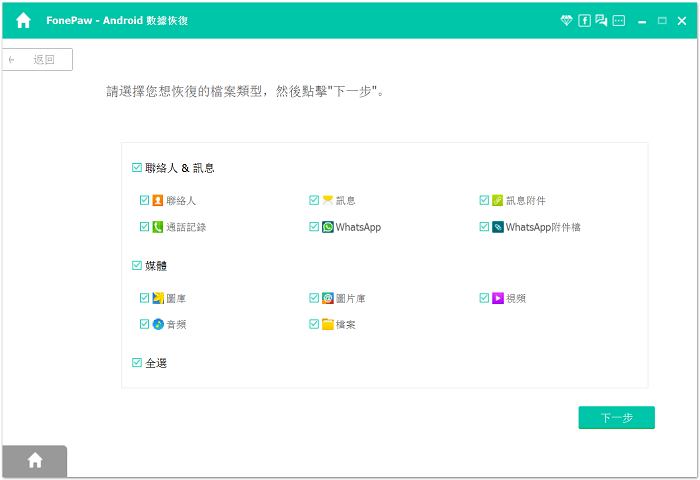
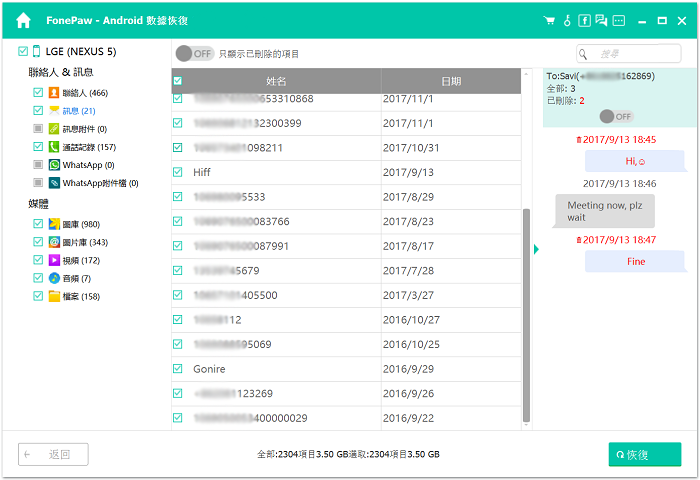
 小贴士:
小贴士:
如果你因手機記憶卡損壞、誤刪或格式化而失去的資料,想同步救回手機中的 SD 記憶卡數據,也可以使用FonePaw 資料恢復軟體從 SD 記憶卡恢復誤刪、丟失的資料。
就這麼簡單,你的 Android 手機資料就成功救回了。FonePaw 資料恢復軟體是一個非常實用、強大的工具,可以幫助你快速恢復因手機壞掉或故障而失去的重要資料。相比其他恢復方法,它有著更高的成功率、更全面的支援、更易用的操作以及更安全的保障。
第二招:透過 Google 備份恢復安卓手機資料
時常備份手機中的重要資料也是避免手機壞掉後遺失資料的一個重要手段,當你使用 Android 手機時,可以使用 Google 帳戶來備份和恢復手機中的資料。通過 Google 備份,你可以自動備份你的應用程式、聯絡人、照片和其他資料。一旦你需要恢復這些資料,只需要在新的 Android 手機上登入你的 Google 帳戶,就可以輕鬆恢復之前備份的資料。
- 在你的 Android 手機上,前往「設定」>「Google」>「備份」。在此界面上,你可以查看手機上哪些應用程式、聯絡人、日曆、照片和其他資料已經備份至 Google 雲端。
- 如果你需要手動備份,可以點擊「備份現在」按鈕。在此過程中,需要確保你的 Android 手機已連接至 Wi-Fi 網絡,以免消耗行動數據。
- 開啟新手機,登入 Google 帳戶。如果你需要恢復之前備份的資料,只需要在新的 Android 手機上登入你的 Google 帳戶。在登入後,前往開啟「設定」>「Google」>「備份」,然後點擊「恢復現在」按鈕,開始恢復資料。
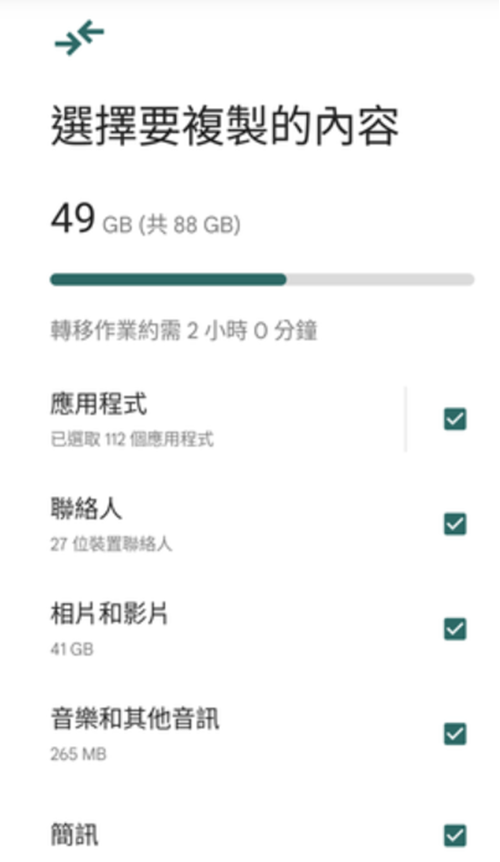
使用 Google 備份可以讓你在更換手機或遇到故障時,快速地找回之前的資料。是一種非常便捷的恢復資料方法。它免費且適用於所有 Android 手機,操作也很簡單,不需要下載任何軟體。
但需要注意的是,Google 備份也存在一些缺點。首先,Google 備份的容量是有限制的,每個帳戶僅有15 GB 的容量空間,如果你的備份資料太大,就可能付費購買更多的空間。其次,備份和恢復資料的速度通常比較慢。此外,Google 備份並不是完美的,可能會出現備份失敗或資料恢復不完整等問題。
因此,我們建議你在使用 Google 備份時,一定要確認備份是否成功,最好定期備份重要的資料。如果你需要更快速、更可靠的恢復方法,建議使用更專業的數據恢復軟體進行操作。
相關閱讀:刪除 Google 相簿照片一次搞定,超級備份轉移不怕佔空間!
第三招:查找手機回收站還原被誤刪的 Android 檔案
當你在使用 Android 手機時,有時候會不小心刪除一些重要檔案。但其實,一些應用程式會將刪除的檔案存儲在其自己的回收站中,因此你可以查找這些回收站還原之前刪除的資料。
比如 Google相簿、Dropbox、OneDrive 等,都會在刪除檔案後將其存儲在自己的回收站中。因此,你可以檢查手機上這些應用程式中的回收站,查找之前誤刪的檔案。
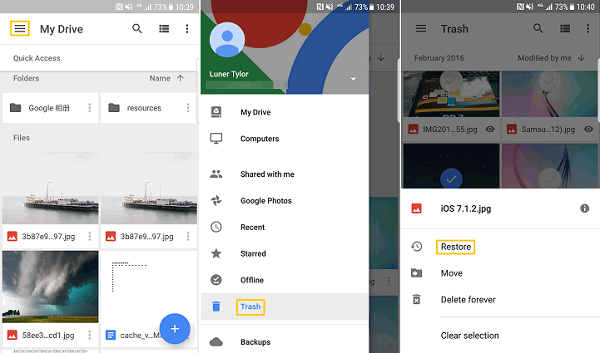
需要注意的是,查找各 APP 回收站還原誤刪資料的方法並不保證所有檔案都可以還原,有些已經被完全刪除的檔案是無法還原的。此外,有些應用程式的回收站中可能並沒有存儲所有的檔案,因此這種方法僅適用於手機壞掉前誤刪的檔案,如果手機已經損壞,就無法使用這種方法。因此推薦你使用更可靠的數據恢復方法。
總結
綜合以上介紹的 3 種方法,相信你已經成功從壞掉的 Android 手機中恢復你的重要資料了,這幾種方法都有其優點和缺點。
例如,Google 備份可以免費備份和恢復你的手機資料,但是可能需要較長的時間和有容量限制。而手機回收站還原方法,則可能無法還原所有檔案,且有用的重要檔案可能找不到。
相比之下,FonePaw Android 數據恢復軟體可以一鍵將壞掉的 Android 手機資料救回並恢復,還支援多種檔案類型的恢復,例如照片、訊息、聯絡人、影片、通話紀錄、文檔等等。筆者建議可以下載安裝在電腦上以備不時之需。這麼好用的數據恢復工具,你也趕緊下載試試看吧!
關於手機壞掉後轉移資料的常見問題
手機螢幕壞掉可以用電腦控制傳輸資料嗎?
可以。手機螢幕壞掉,可能無法直接訪問你的手機並將其中的資料傳輸到電腦中。但是,你仍然可以使用其他方法來將資料從壞掉的手機中恢復出來。一種方法是使用 USB OTG 線將你的安卓手機連接到 USB 鍵盤或滑鼠上,這樣能透過鍵盤或滑鼠來控制你的手機並將資料傳輸到電腦中。
或者更簡便的,你可以使用 Android 資料傳輸及備份軟體,如FonePaw DoTrans 資料轉移工具,它可以幫助您將壞掉的 Android 手機中的資料快速且輕鬆地傳輸到電腦中,並在電腦中增刪管理手機資料檔,無需在手機螢幕上進行操作。
手機壞掉來不及備份怎麼辦?
在手機壞掉且沒有事先備份資料的狀況下,你很有可能無法使用 Google 備份或是從回收站中恢復資料,不過不用擔心,你仍然可以使用 FonePaw Android 數據恢復軟體進行數據恢復。但是,這種情況下恢復資料的方法可能會更加困難和耗時,具體取決於你的手機壞損的原因和情況。
如果你的 Android 手機還可以開機,您可以直接連接手機到電腦上,使用 FonePaw Android 數據恢復軟體掃描您的手機,並將數據導出到電腦上。
手機無法開機還能轉移裡面的資料嗎?
如果手機無法開機,那麼可能無法直接轉移手機中的資料。這種情況下,你需要先修復手機,讓它能夠重新啟動再嘗試恢復資料。如果你的手機是使用 SD 卡存儲資料,那麼你也可以使用文中提及的 FonePaw 資料恢復來一鍵恢復丟失的資料。



















